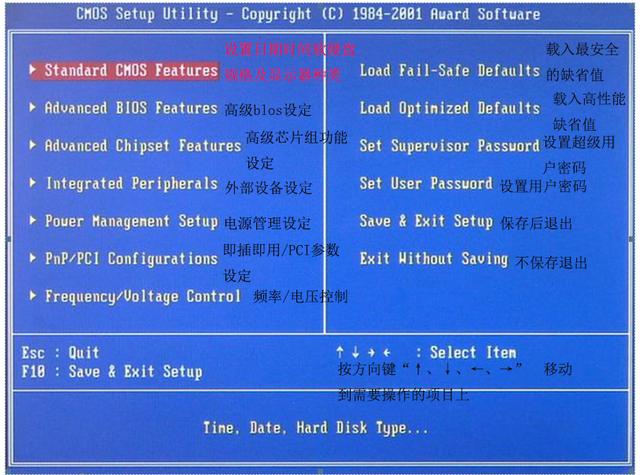上节给大家讲了word 2013中如何DIY自定义图片水印的方法,本节blue1000将教大家Word 2013 DIY文字水印的方法。有需要的童鞋快来学习吧,你将学会在Word 2013中DIY自定义各种水印的方法。
1.首先打开word 2013的文档一篇,还是选“设计”选项——“水印”——“自定义水印”。

( 图 1 )
2.在弹出的“水印”对话框内选择“文字水印”按钮,然后就可以选择自己所需要的文字的各种规格了,关于文字的内容,如果“文字”下拉框里没有我们所需要的内容的话,还可以自己动手输入自己所需要的文字水印的内容。教程里就不再示范了,本教程就示范个“中文”——“禁止拷贝”——“楷体”——“48号”——“水蓝色-不透明”——“斜体”的文字水印吧。
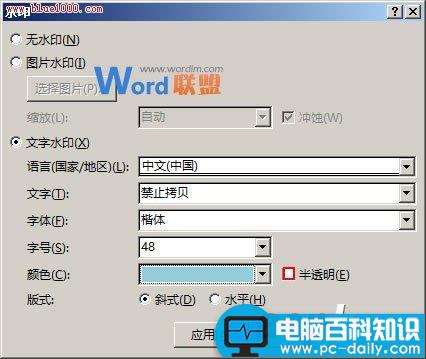
( 图 2 )
3. 注意上面图片中小编设置的是不透明的,所以那个半透明的勾,小编是没有勾选的,如果你需要半透明的话是可以勾选的。好了,来看看我们的最终效果图吧。
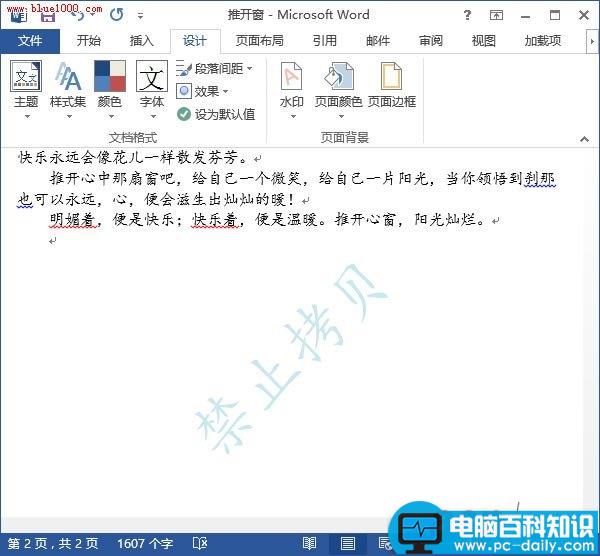
(DIY文字水印最终效果图)
到此为止blue1000的 Word 2013 DIY文字水印的方法讲完了,很简单吧,学会了吗?